Šioje pamokoje sužinosite, kaip sukurti patrauklią "Facebook" grupės reklaminę juostą naudodami internetinį įrankį "Canva". Nesvarbu, ar esate pradedantysis, ar jau esate susipažinęs su grafiniu dizainu, sukurti grupės banerį yra greita ir paprasta. Vos keliais veiksmais galite sukurti individualų dizainą, kuris tiks jūsų grupei ir patrauks narių dėmesį.
Pagrindinės naudos
Grupės banerio sukūrimas "Canva" - tai paprastas būdas padaryti savo "Facebook" grupę vizualiai patrauklią. Vos keliais spustelėjimais galite pridėti elementų, pritaikyti tekstą ir pakeisti spalvas, kad sukurtumėte unikalų banerį. Canva siūlo daugybę šablonų, kurie gali pasitarnauti kaip įkvėpimo šaltinis.
Žingsnis po žingsnio vadovas
Norėdami sukurti banerį, atlikite šiuos paprastus veiksmus:
1 veiksmas: įeikite į "Canva
Pirmiausia turite apsilankyti svetainėje canva.com. Ten turėsite susikurti paskyrą, jei jos dar neturite. Prisijungę galėsite naudotis daugybe dizaino funkcijų.
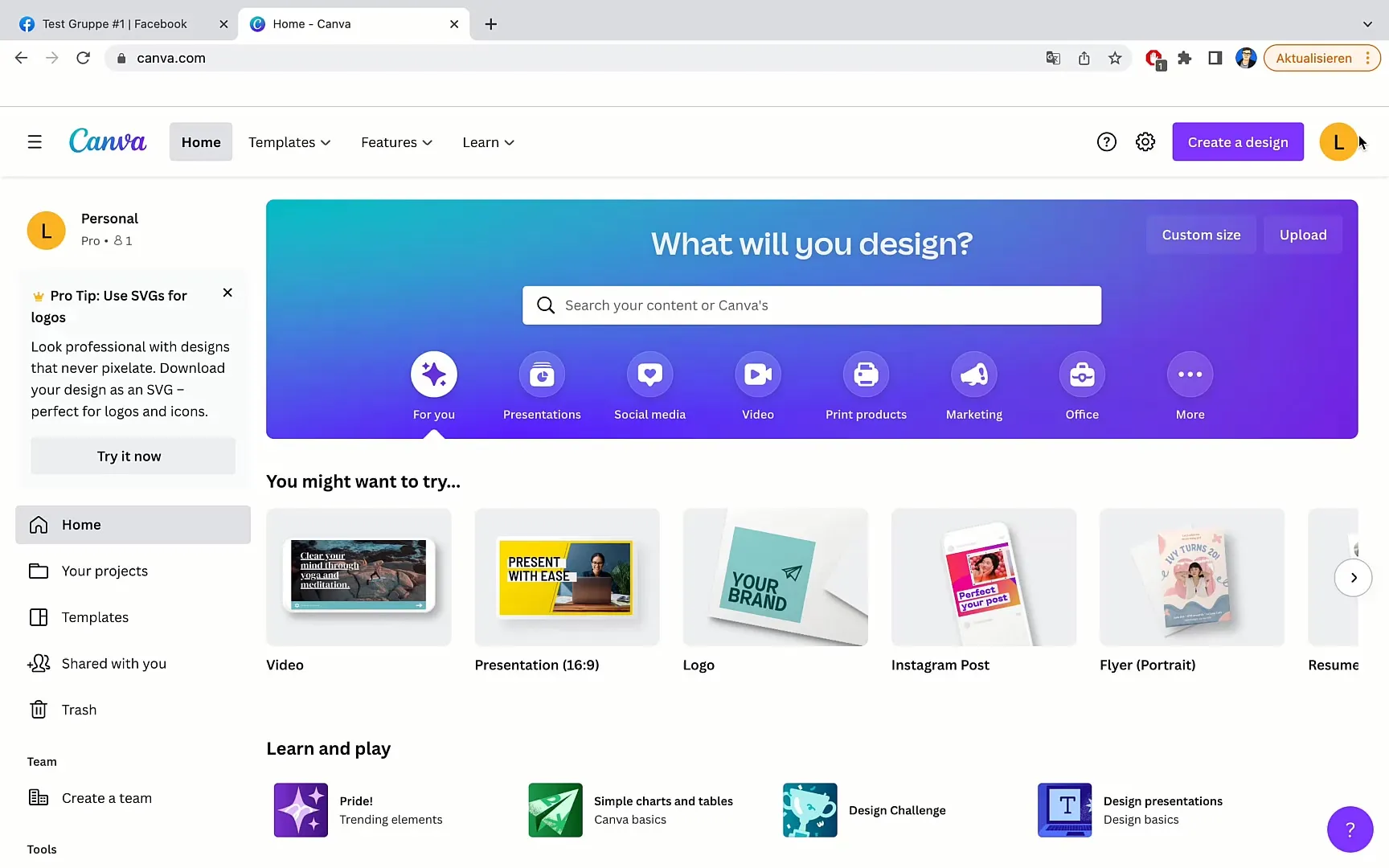
2 veiksmas: naudokitės paieškos funkcija
Įėję į paskyrą, eikite į paieškos juostą viršuje ir įveskite "Facebook group" arba "Facebook group banner". Tai parodys jums atitinkamus šablonus.
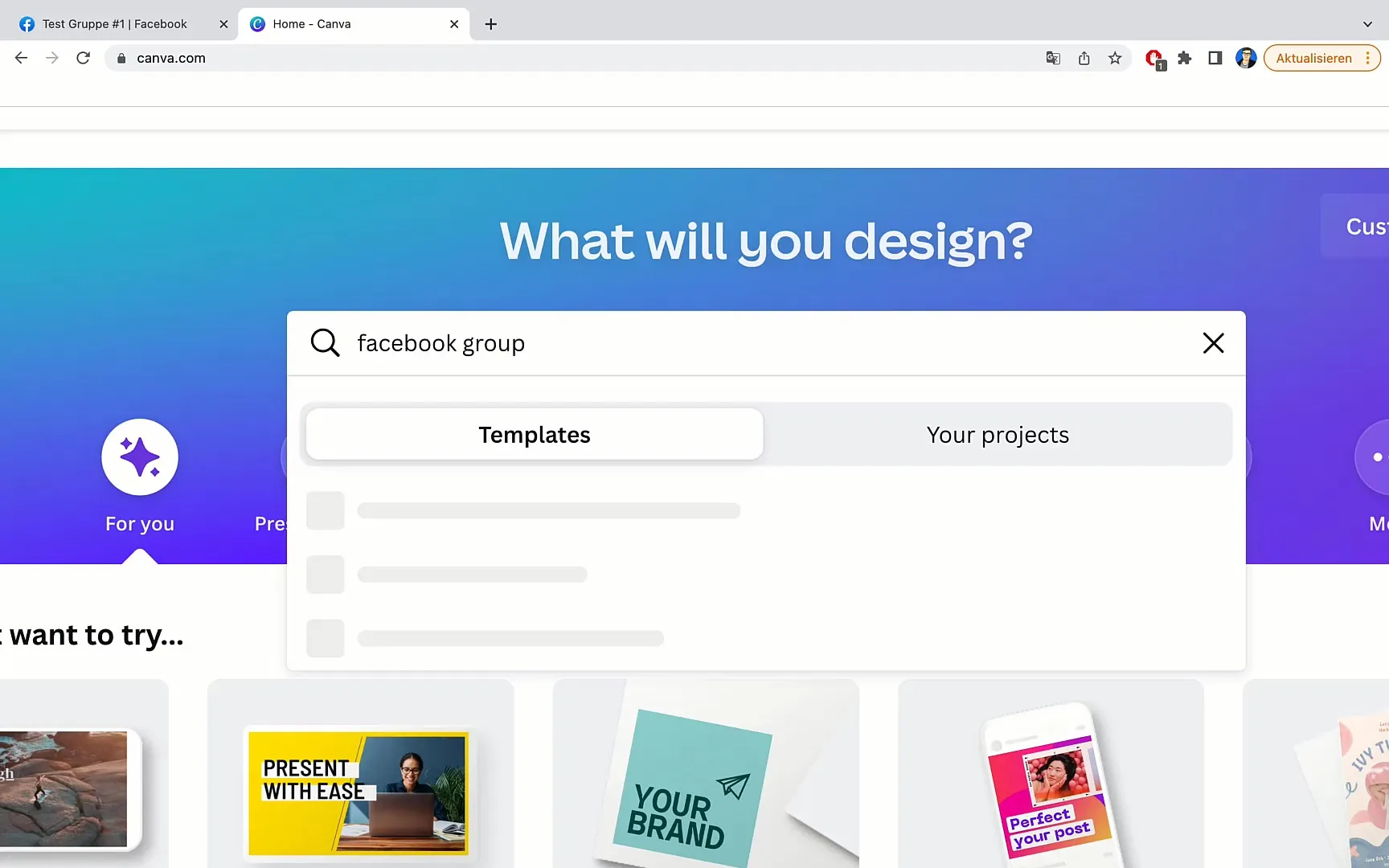
3 žingsnis: pasirinkite šabloną
Pamatysite banerio šablonų pasirinkimą. Pasirinkite labiausiai patinkantį. Turėkite omenyje, kad šablonų dydį reikės pakoreguoti taip, kad jie puikiai tiktų jūsų grupei.
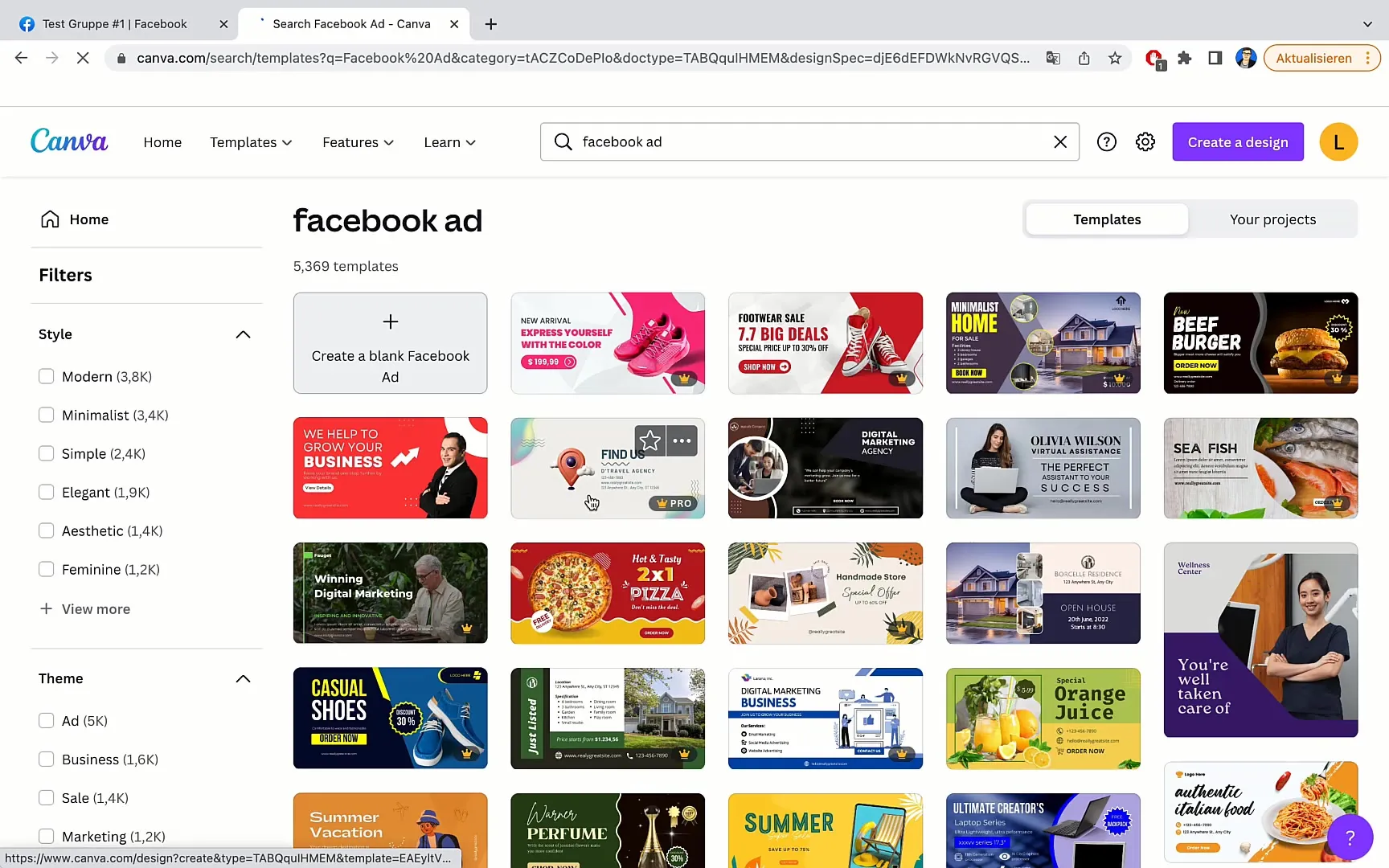
4 veiksmas: Redaguokite banerį
Spustelėkite pasirinktą šabloną, norėdami jį redaguoti. Pašalinkite nereikalingus elementus ir perkelkite norimą turinį į centrą, kad niekas nebūtų nukirpta viršuje ar apačioje.
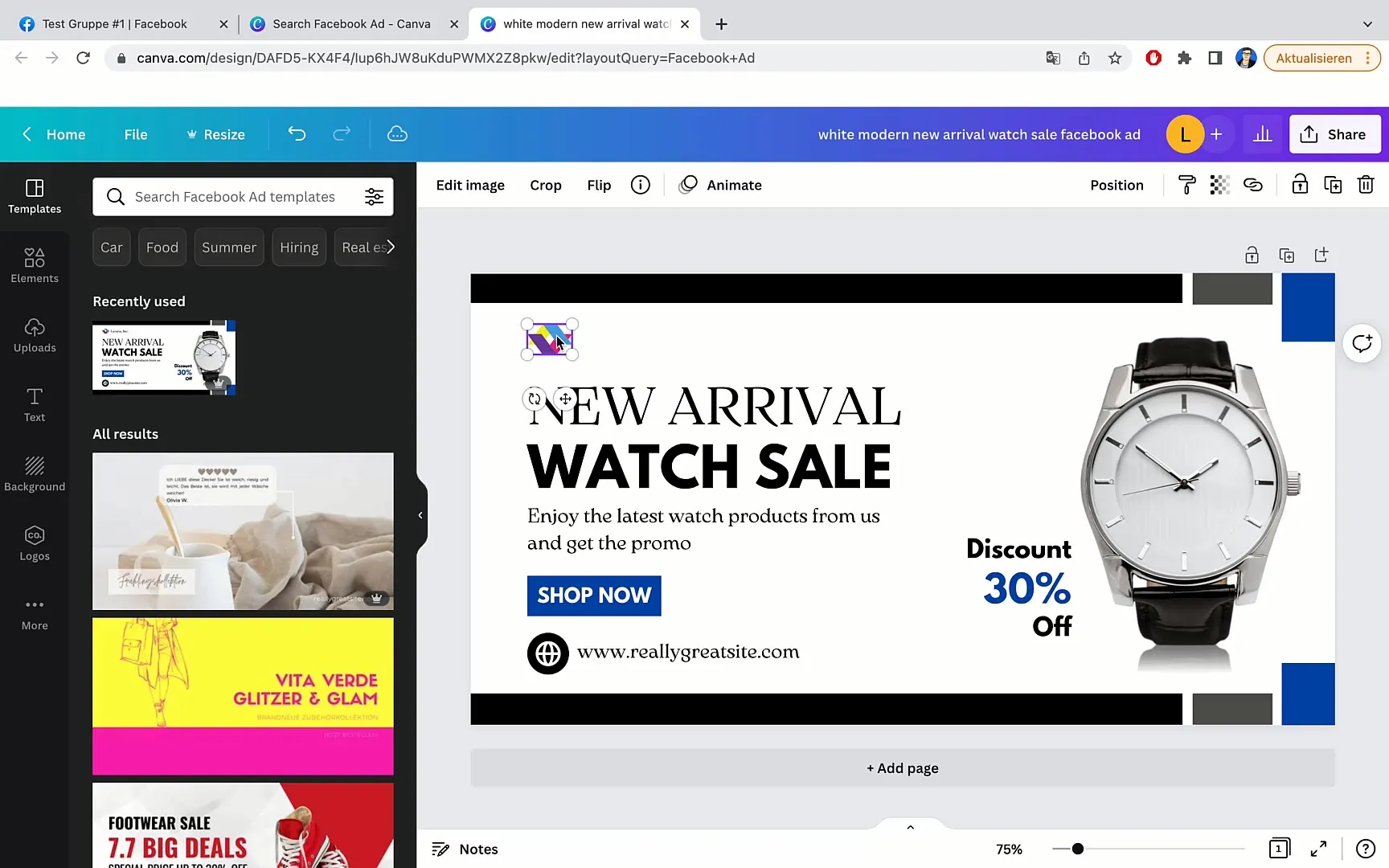
5 veiksmas: pritaikykite tekstą
Dabar galite pritaikyti banerio tekstą. Pakeiskite pakaitinius tekstus savo turiniu. Pavyzdžiui, galite pritaikyti savo įmonės ar grupės pobūdį ir pridėti svarbios informacijos.
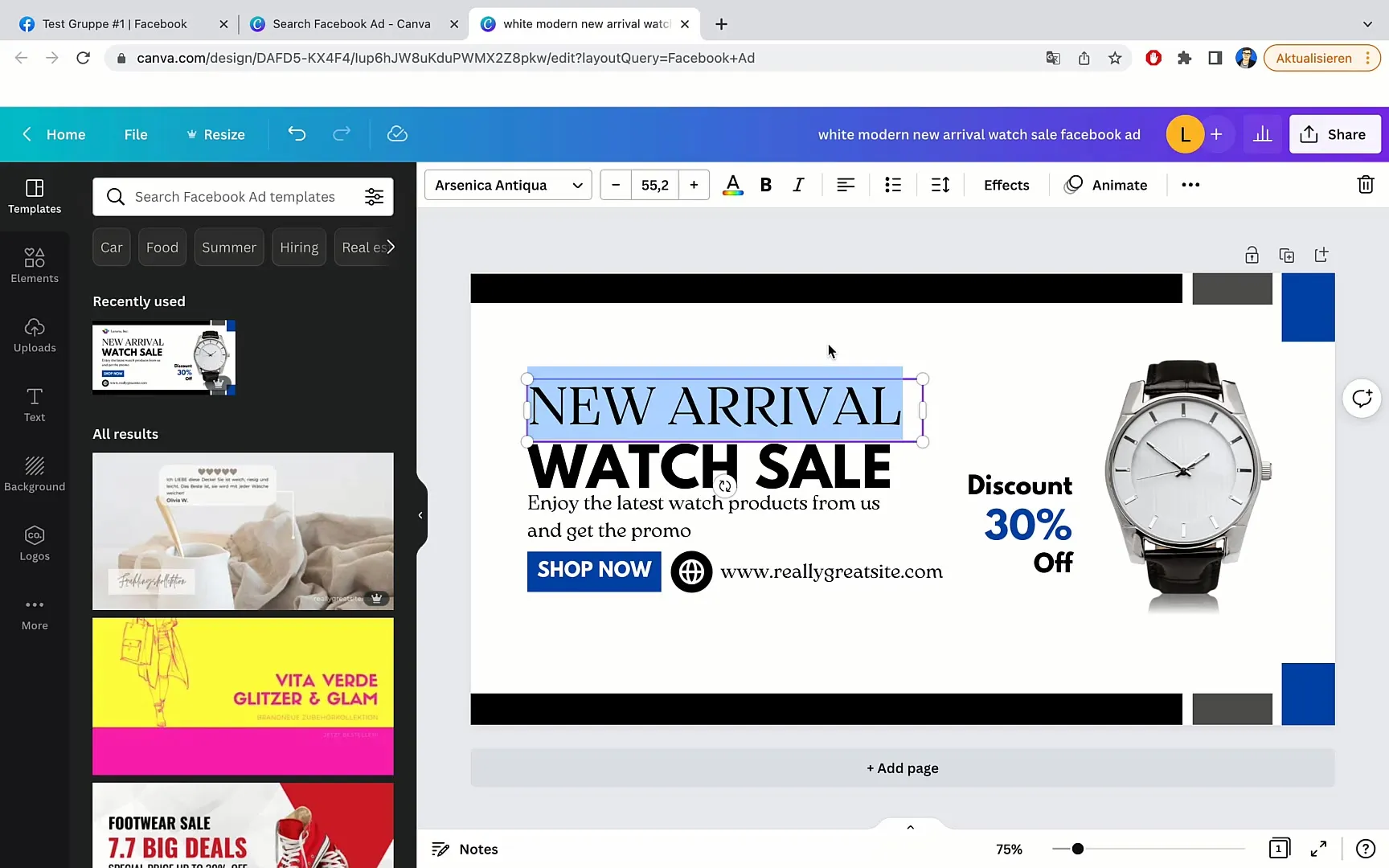
6 veiksmas: pakeiskite vaizdus
Norėdami pritaikyti reklaminį skydelį, galite pakeisti vaizdus. Spustelėkite esamą paveikslėlį ir jį ištrinkite. Tada kortelėje "Elementai" arba "Nuotraukos" ieškokite naujo jūsų grupę atitinkančio paveikslėlio.
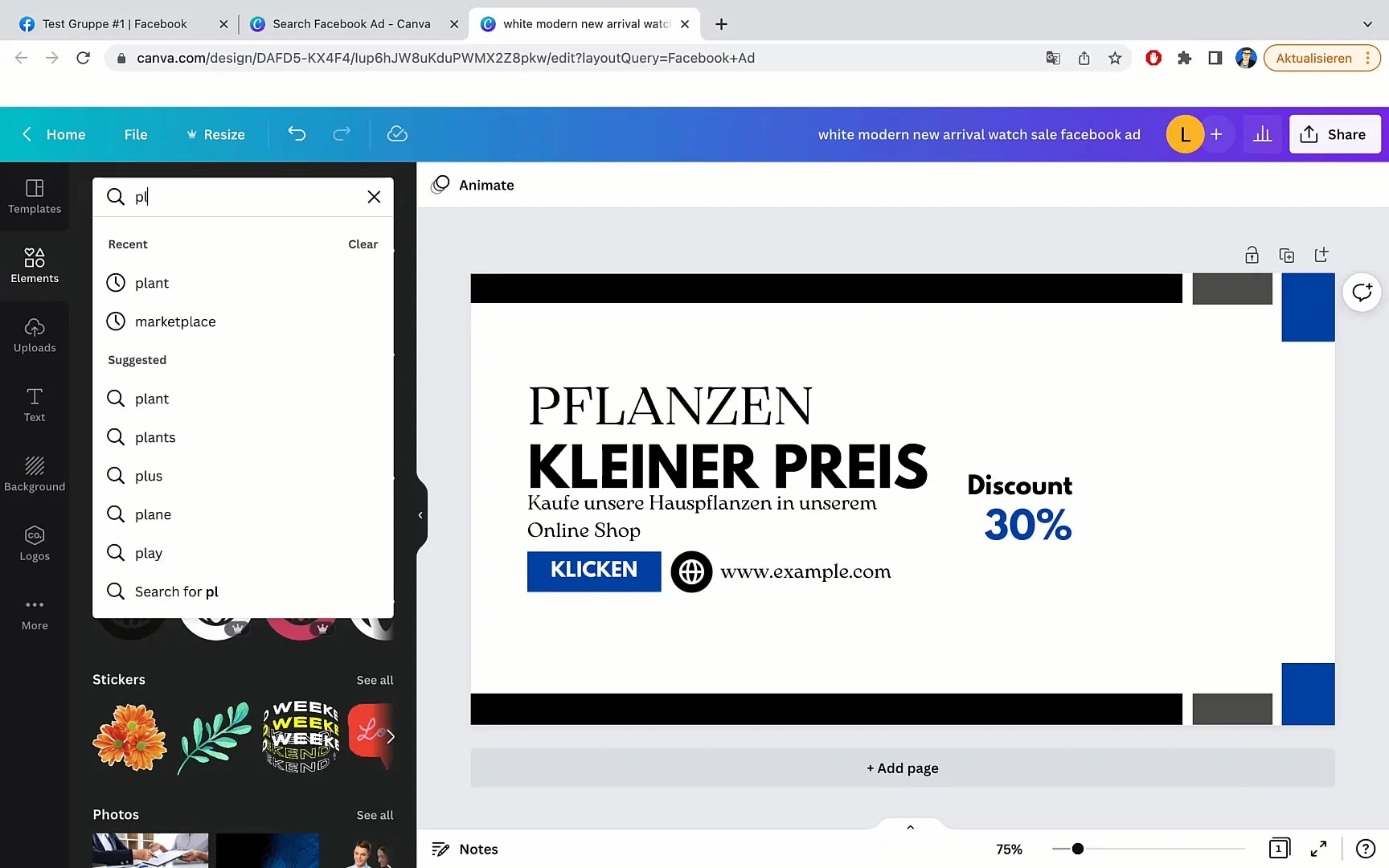
7 veiksmas: koreguokite spalvas
Norėdami užbaigti dizainą, galite pakeisti teksto laukų ir mygtukų spalvas, kad jos atitiktų jūsų naująjį paveikslėlį. Pasirinkite norimą spalvą iš "Canva" pateiktos spalvų paletės.
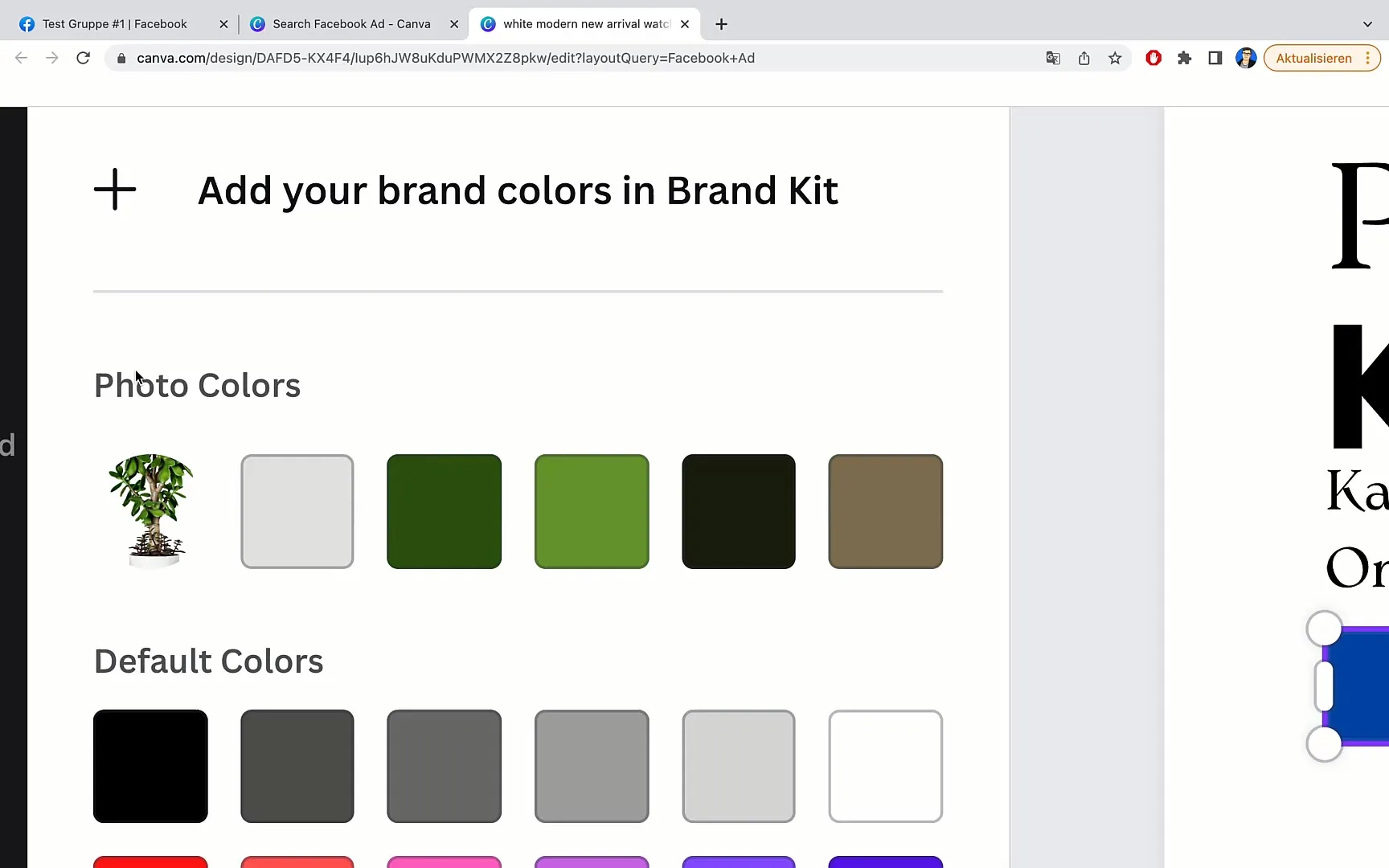
8 žingsnis: Galutinės detalės
Patikrinkite savo dizainą ir, jei reikia, pakeiskite šriftus, dydžius ar tarpus, kad optimizuotumėte bendrą išvaizdą. Įsitikinkite, kad viskas atrodo gerai suderinta ir estetiška.
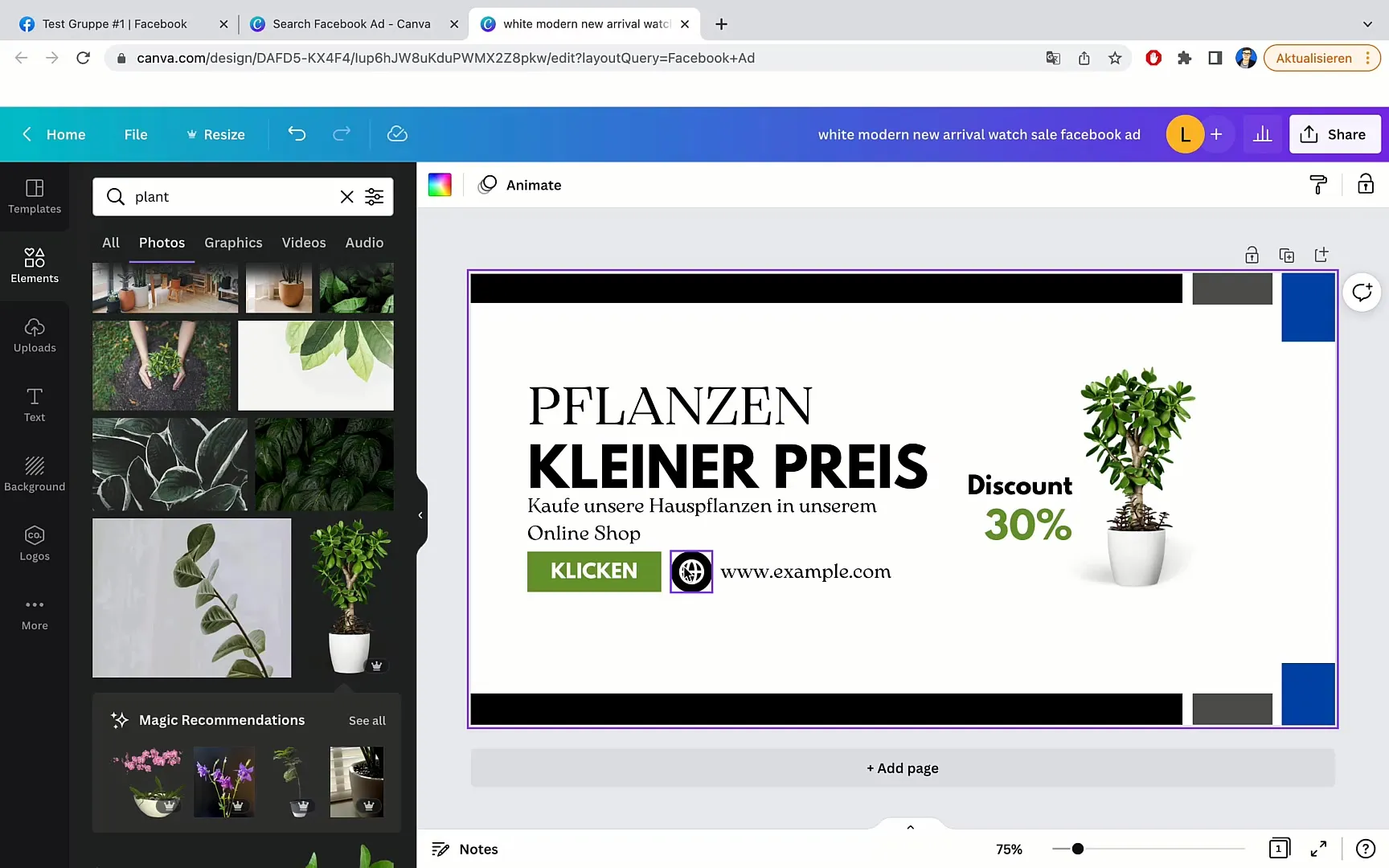
9 žingsnis: Atsisiųskite banerį
Kai būsite patenkinti dizainu, viršutiniame kairiajame kampe spustelėkite "File" ir pasirinkite "Download". Čia galite reguliuoti kokybę ir skiriamąją gebą. Pasirinkite geriausią parinktį, kad jūsų baneris būtų aukštos kokybės.
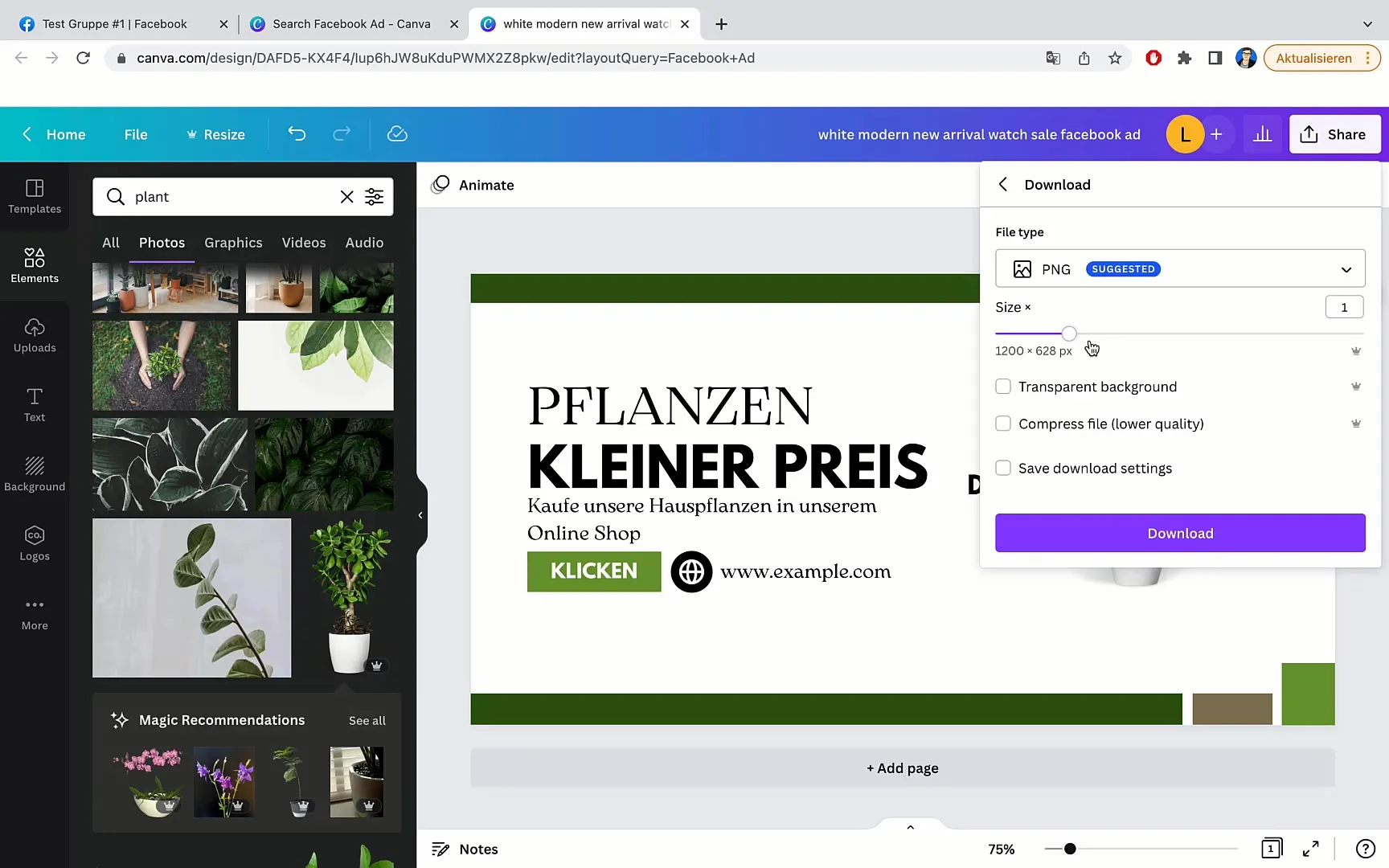
10 žingsnis: Įkelkite banerį
Paskutinis žingsnis - atsisiųstą banerį įkelti į savo "Facebook" grupę. Eikite į savo grupę ir per banerio arba viršelio nuotraukos keitimo lauką įkelkite naują dizainą.
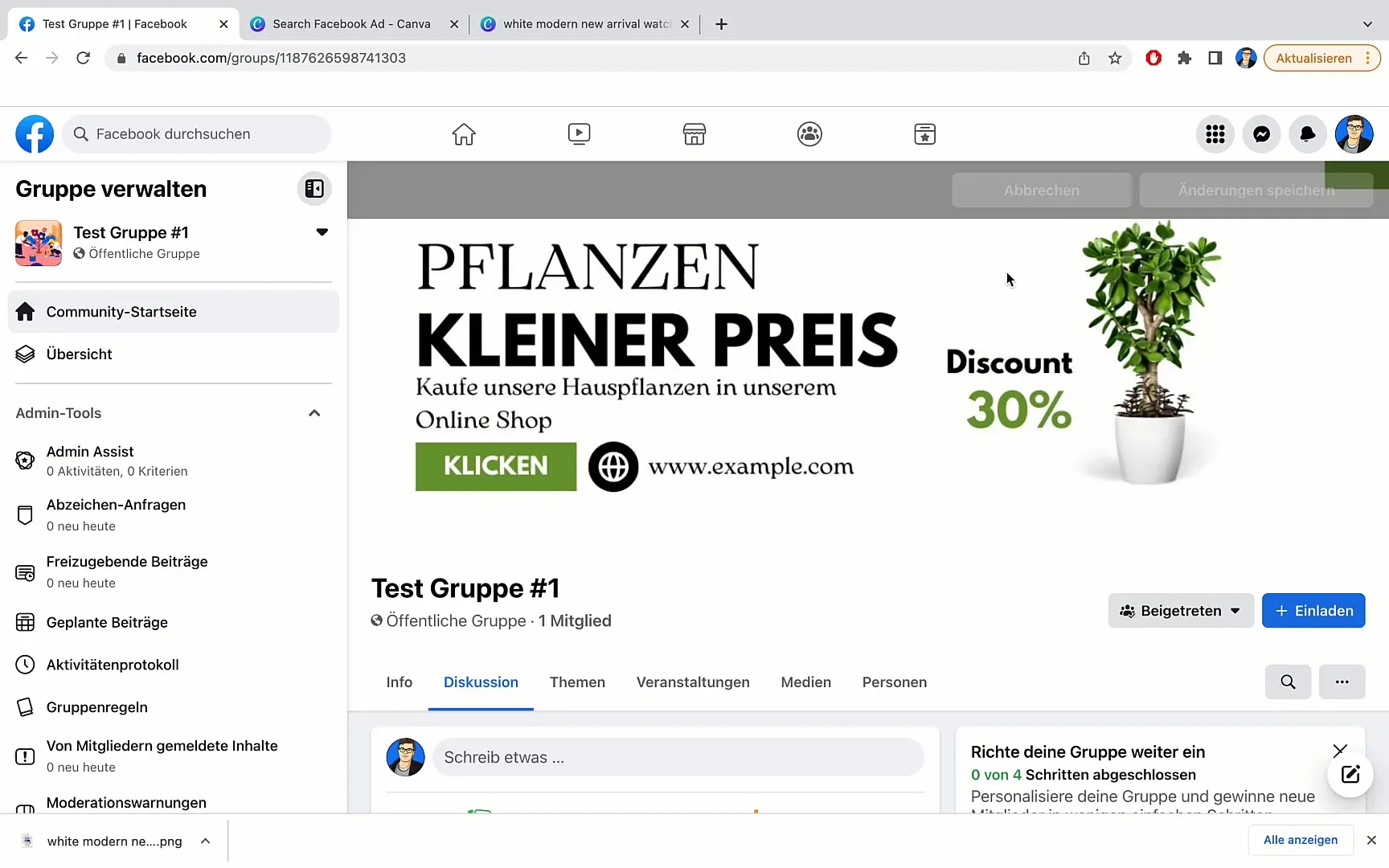
Apibendrinimas
Šiame vadove sužinojote, kaip vos keliais žingsniais su "Canva" sukurti patrauklų savo "Facebook" grupės banerį. Nuo tinkamo šablono paieškos iki baigto dizaino atsisiuntimo - dabar esate gerai pasirengę pagerinti savo grupės išvaizdą.
Dažniausiai užduodami klausimai
Kiek laiko užtrunka sukurti grupės reklaminį skydelį? Paprastai tai trunka nuo 10 iki 30 minučių, priklausomai nuo jūsų patirties ir dizaino sudėtingumo.
Ar galiu naudoti "Canva" nemokamai?Taip, "Canva" siūlo nemokamą versiją su daugybe naudingų funkcijų, kurios puikiai tinka grupės reklaminiam skydeliui kurti.
Ar "Canva" šablonus galima pritaikyti? Taip, visus "Canva" šablonus galima pritaikyti. Galite keisti tekstą, paveikslėlius ir spalvas pagal savo poreikius.


